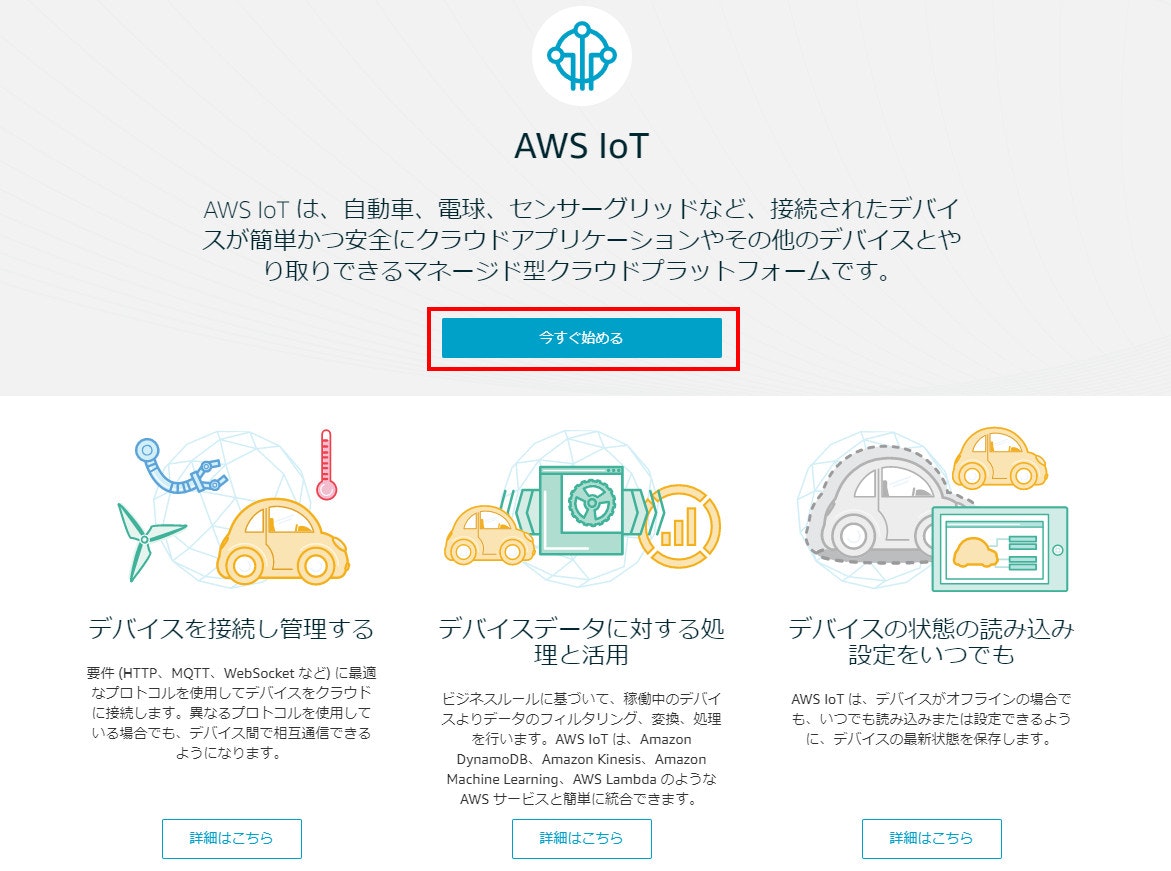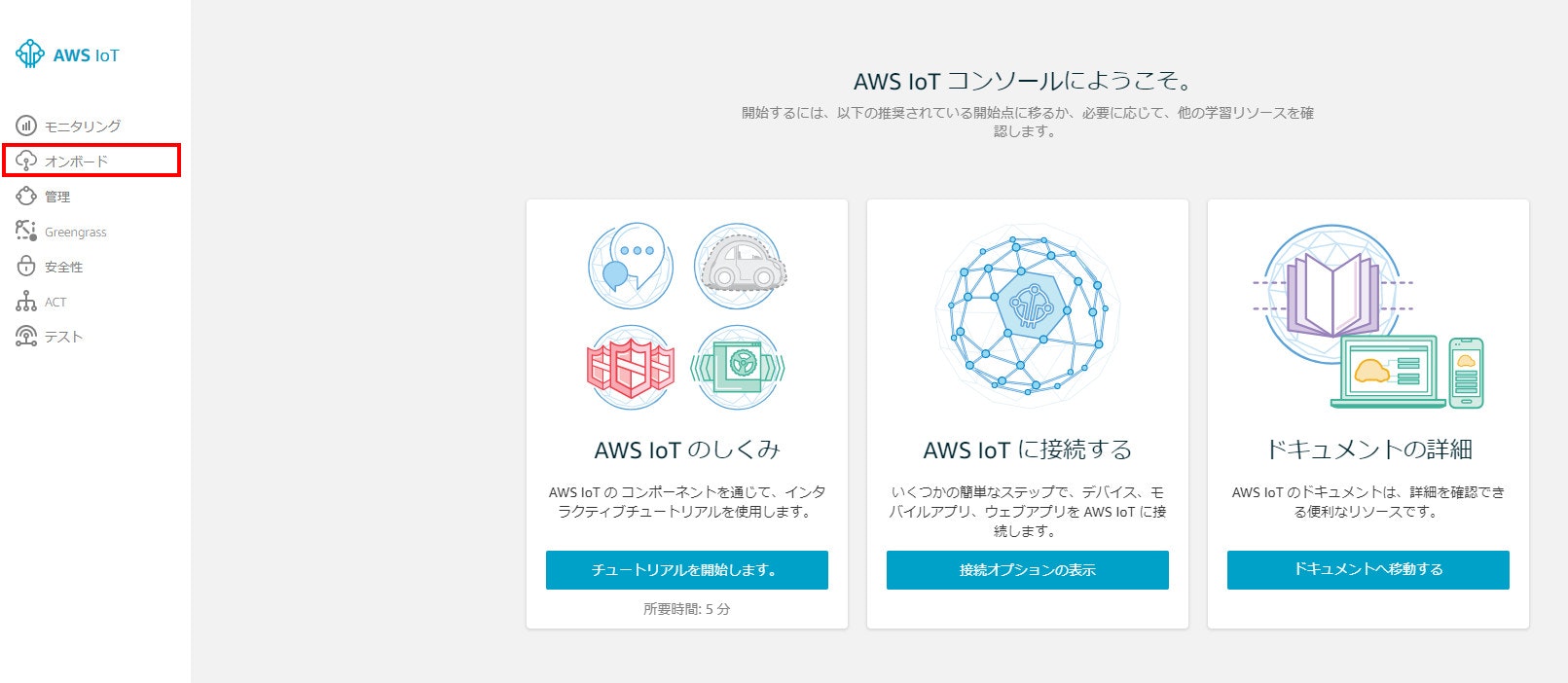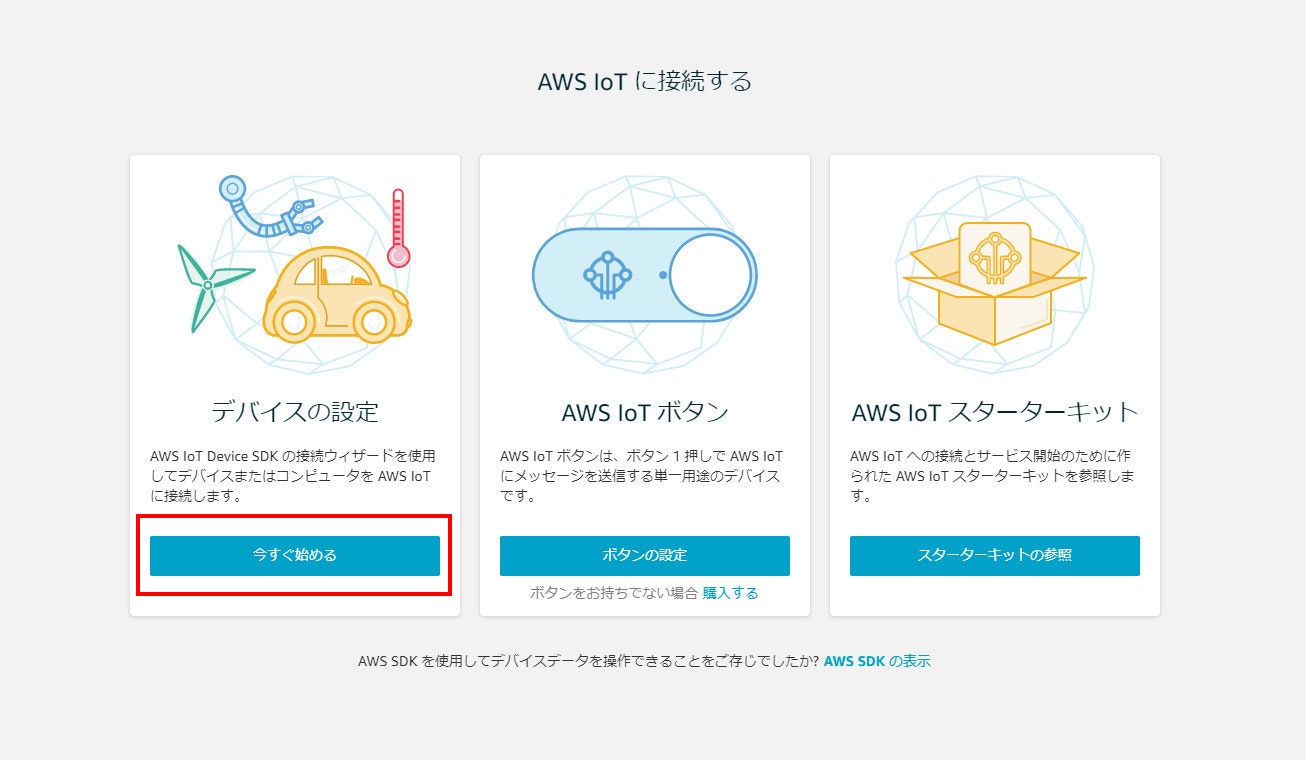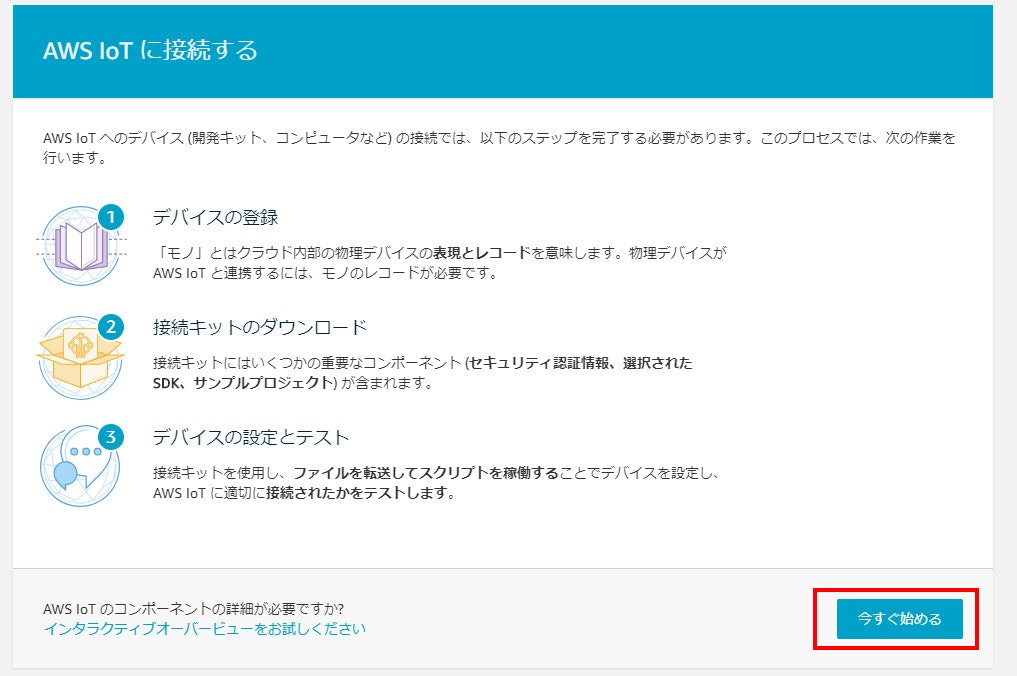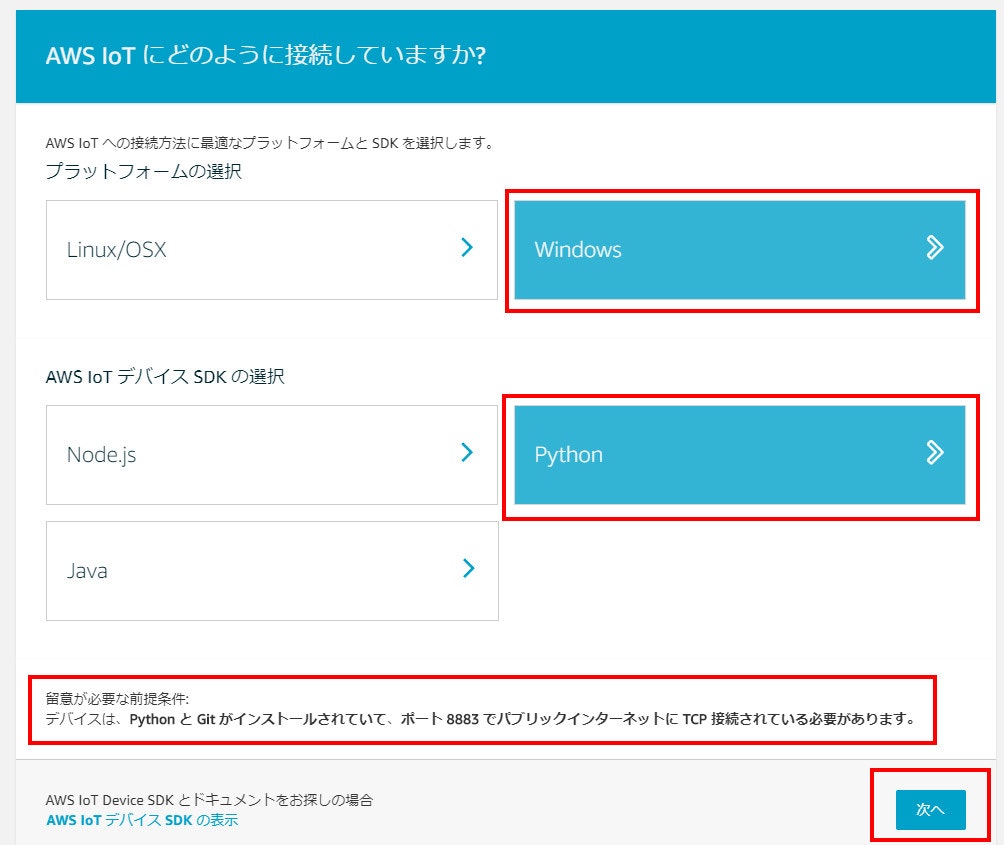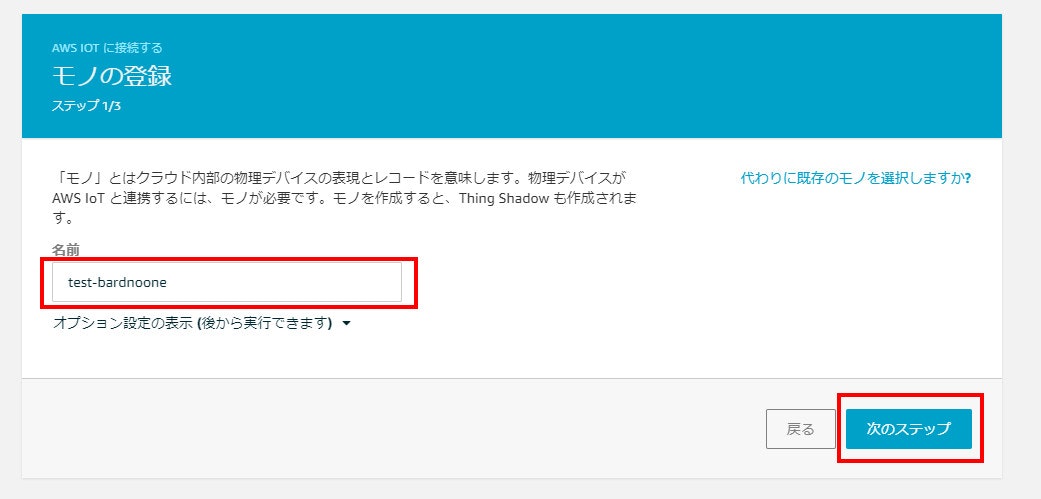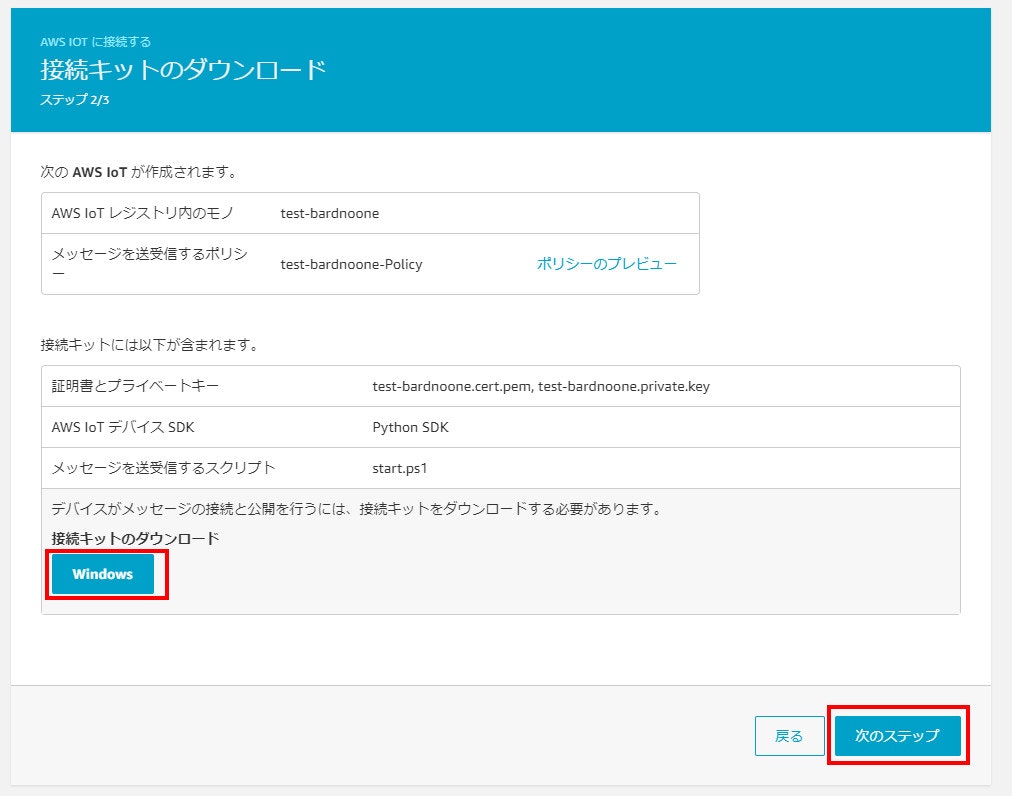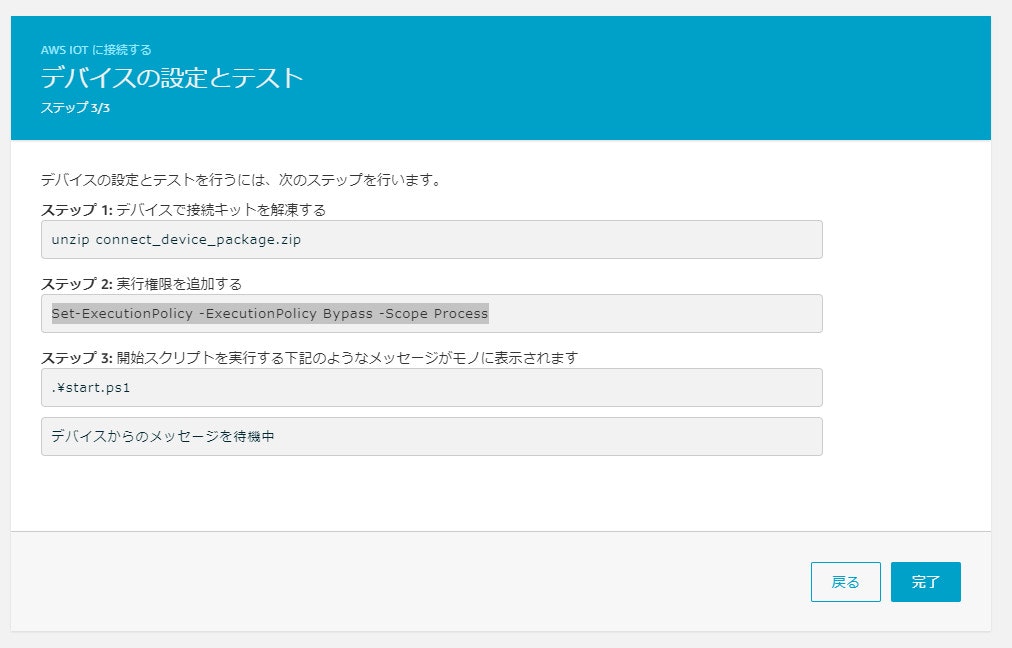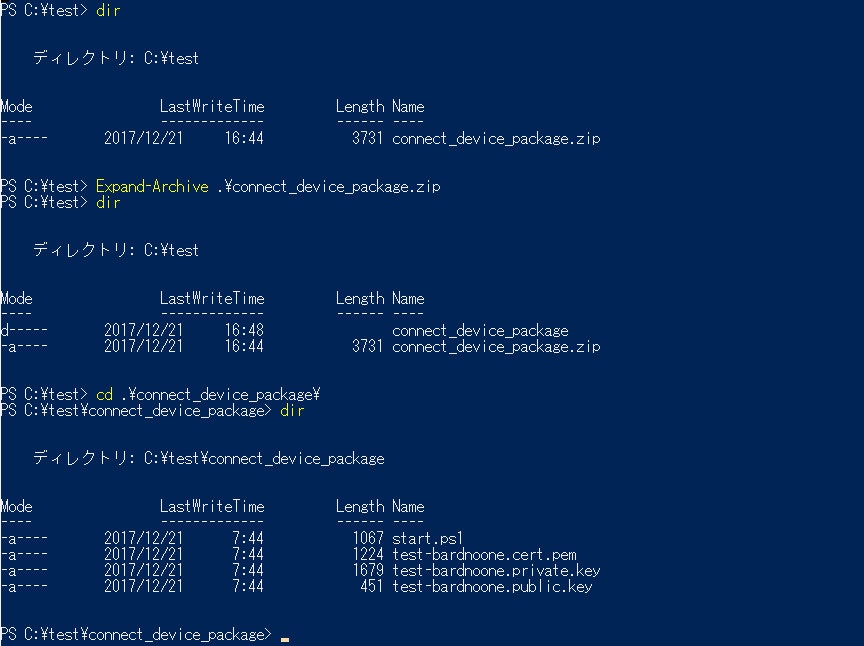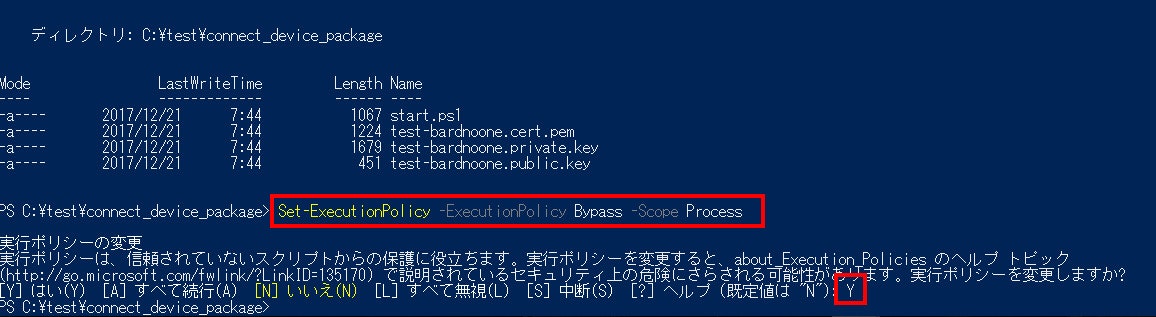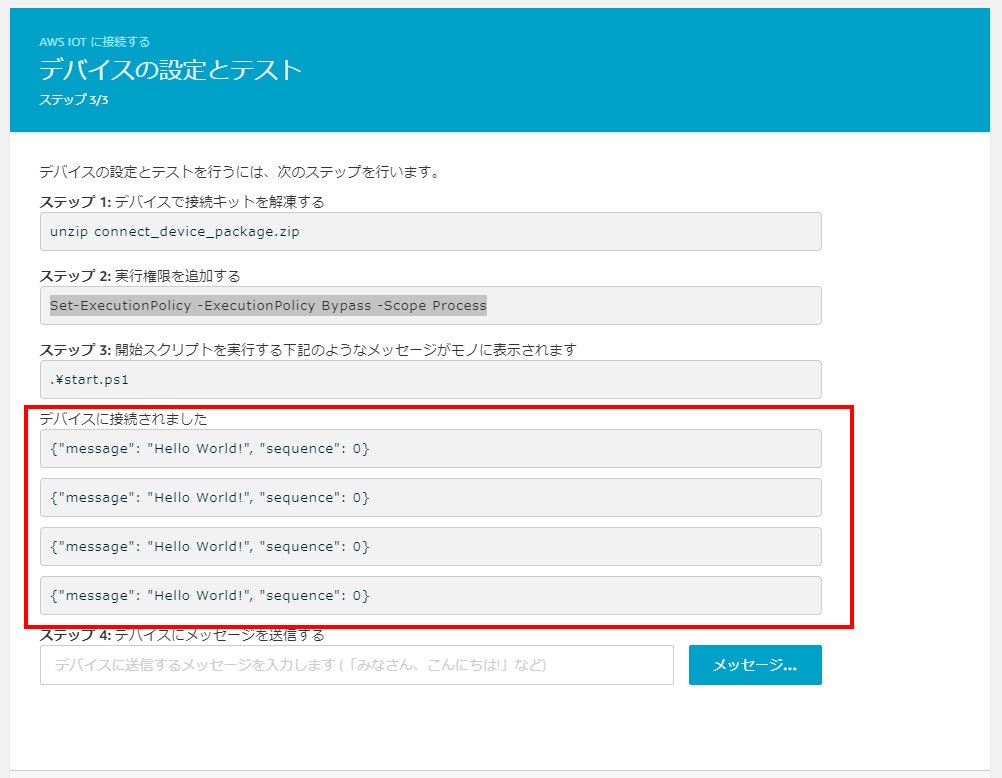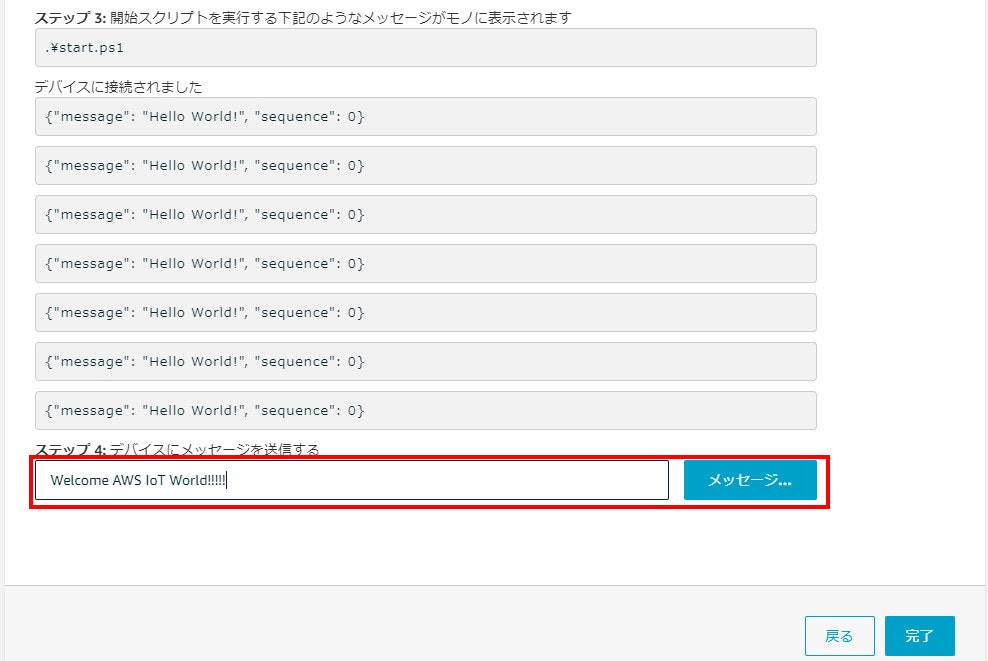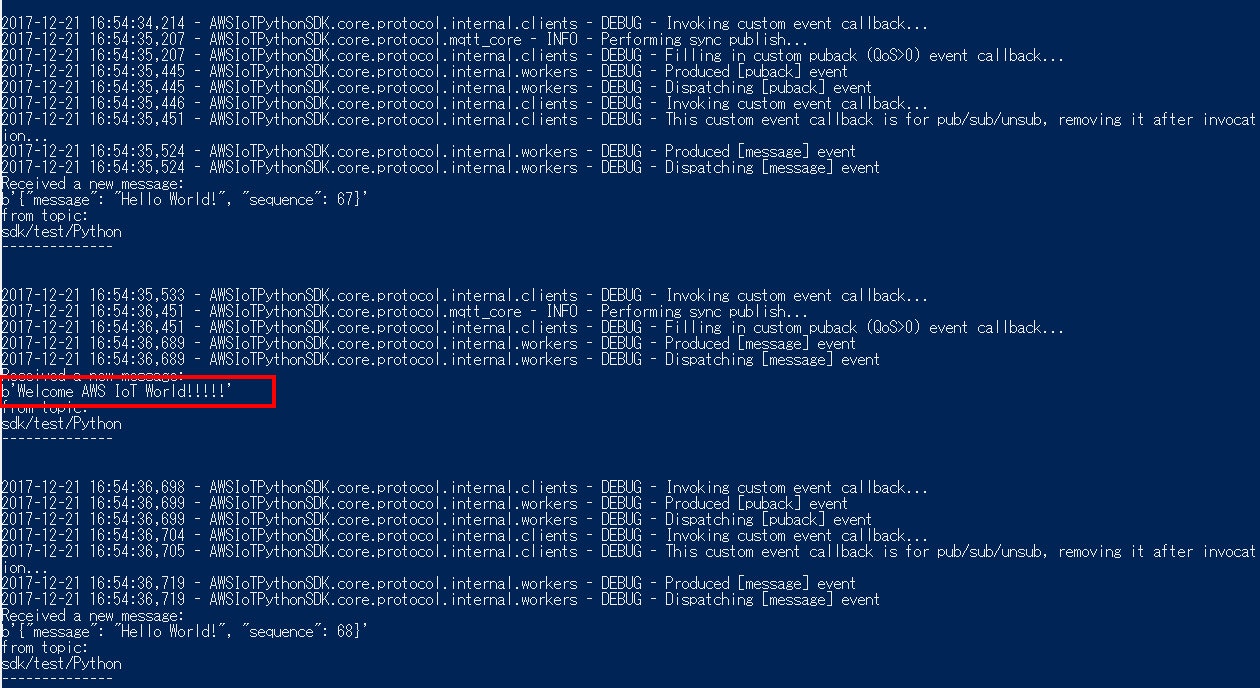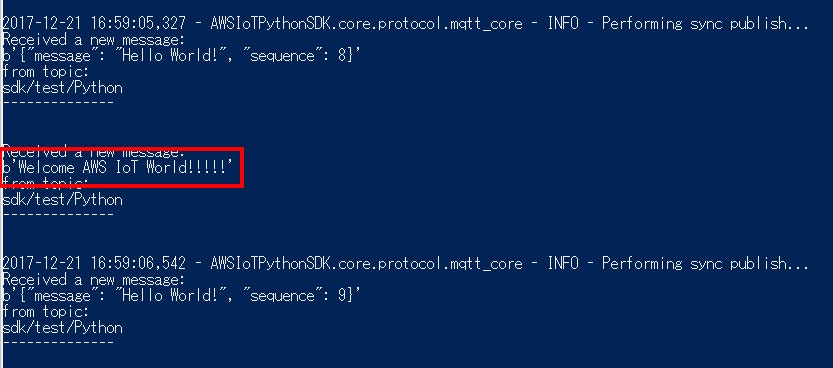「AWS IoTってどんなの?」を体験するため 日本語の AWSマネジメントコンソールから「デバイスの設定」ウィザードを利用して動作を確認します。
- Windows10で行っております。
- 予め Pythonと gitをインストールしておいてください。
- ポート8883で外部インターネットに接続できる必要があります。
- こちらの手順を行ったとしても**「AWS IoTが動いた」以外の事は何一つわかりません**。
1. AWS IoT選択
AWS マネジメントコンソールから「AWS IoT」を選択。
構築するリージョンを右上で選択し「今すぐ始める」を選択します。
2. 「AWS IoTコンソールにようこそ。」
左のメニューから「オンボード」を選択します。
3. 「AWS IoTに接続する」その1
「デバイスの設定」の「今すぐ始める」を選択します。
4. 「AWS IoTに接続する」その2
作業の内容が表示されます。
査読後に「今すぐ始める」を選択します。
5. 「AWS IoTにどのように接続していますか?」
プラットフォームと、AWS IoTデバイスSDKの選択をします。
今回は Windowsと Pythonを選択します。
選択後「留意が必要な前提条件」が表示さるので確認し「次へ」を選択します。
6. 「モノの登録」 ステップ 1/3
名前に任意の名称を記入し、「次のステップ」を選択します。
7. 「接続キットのダウンロード」 ステップ 2/3
表示内容を確認し「Windows」を選択。
必要なファイル一式が、 connect_device_package.zipとしてダウンロードされます。
ダウンロードを確認したら「次のステップ」を選択します。
8. 「デバイスの設定とテスト」 ステップ 3/3
ダウンロードしたファイルを使用したテストの方法が表示されます。
ブラウザは この状態のままとし、「完了」は選択しないでください。
9. デバイスで接続キットを解凍する
ここから Windowsで操作を行います。
任意のフォルダでダウンロードした connect_device_package.zipを展開します。
こちらの例では PowerShell で Expand-Archiveを利用しました
10. 実行権限を追加する
「デバイスの設定とテスト」の説明通りにコマンドを入力します。
実行ポリシーの変更の確認を求められますので「Y」を入力します。
12. デバイスから AWS IoTを使用してデータの送信を行います
.\start.ps1 を実行します。
SDK等はスクリプトが gitで取得します。
しばらくするとAWS マネジメントコンソールの画面にデバイスから送られたメッセージが表示されます。
※なんかこの画面 "sequence"が 0ばっかりですが...
13. デバイスにメッセージを送信する
ブラウザの「ステップ4:デバイスにメッセージを送信する」に文字列を入力し「メッセージ」を選択すると、
入力文字列が Windows側に表示されます。
※そのままですとデバッグ表示が多い為、見づらいですが....
おまけ
-
basicPubSub.py は「sdk/test/Python」トピックを使用しています。
-
.\star.ps1 で実行されるスクリプトは、 aws-iot-device-sdk-python\samples\basicPubSub\basicPubSub.py ファイルです。
basicPubSub.pyの 74行目のデバック出力を logging.DEBUGから、logging.INFOにする事で表示が抑えられます。
# logger.setLevel(logging.DEBUG)
logger.setLevel(logging.INFO)